EV剪辑电脑版破解版_EV剪辑下载 v2.3.0 破解版(附安装方法)
EV剪辑电脑版用起来非常顺手,旨在为用户解决因在工作上分享的问题,在业内可谓享有极高的声誉,是业内人士常用的一款工具,有了它,可以更好的帮助用户把握好各个方面的细节,减少其他方面的失误,让你在使用的过程中没有任何顾虑,所以本知识兔小编就位各位网友推荐EV剪辑电脑版下载,并且带来安装教程,毫无疑问它是一款用户好评率极高的工具,更重要的是它可以满足你的需求,它将是您不二的选择。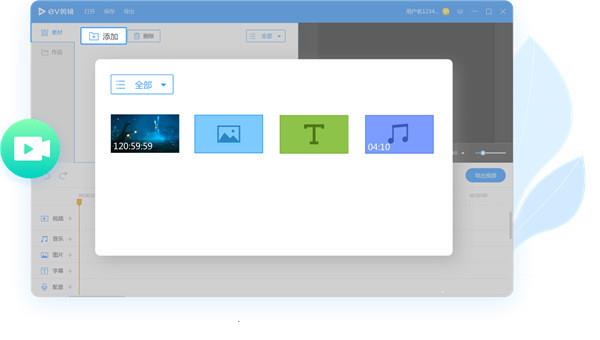
EV剪辑电脑版是一款功能强大的视频处理软件,该软件是由一唯科技公司针对于剪辑行业的用户所打造的,内置许多丰富的功能,比如视频的编辑,用户可以开始慢放,根据视频的每一帧、每一秒进行修改与编辑,海量素材、文字、配音等功能,全面满足用户的剪辑需求。
EV剪辑最新版界面简约清爽,而且最重要的是操作十分简单,即使你没有任何的剪辑经营与专业知识,只需通过新手教程五分钟也能快速上手。支持各种不同的图片、音频格式,你可以根据不同的情况添加各种字幕、修改字体、切换模板等等,全方位满足用户的剪辑需求,感兴趣的小伙伴还在等什么!
ev剪辑使用教程
第一步,打开EV剪辑进行登录
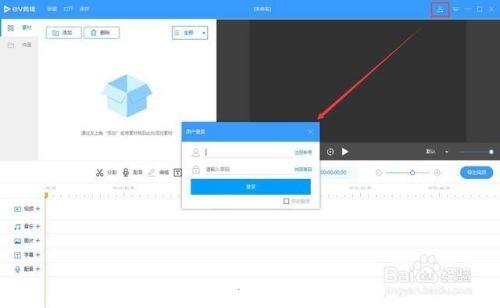
第二步,点击“添加”,对视频、音乐和图片的添加,在弹出的窗口里进行选择
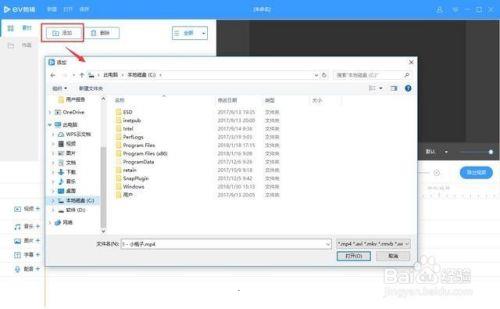
第三步,将添加进去的视频、音乐和图片拖动到下面对应的轨道上
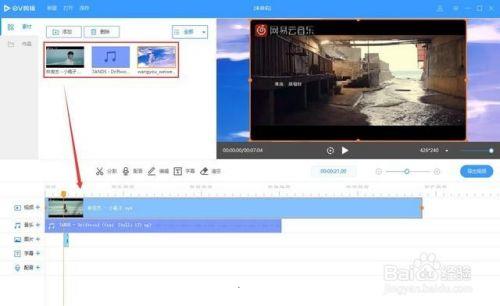
第四步,添加字幕和配音是直接在轨道上方的“字幕”和“配音”进行点击选择。字幕先创建一个模板,在模板里编辑。配音是可以直接点击“配音”进行
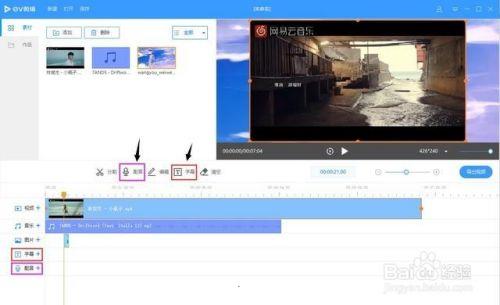
第五步,“分割”是对素材进行裁剪,点击“分割”会出现一把剪刀,把剪刀对准所要裁剪的视频或者音乐等进行。(此处的剪刀应该是在那条虚线上,因截图的原因没有出现剪刀的形状)
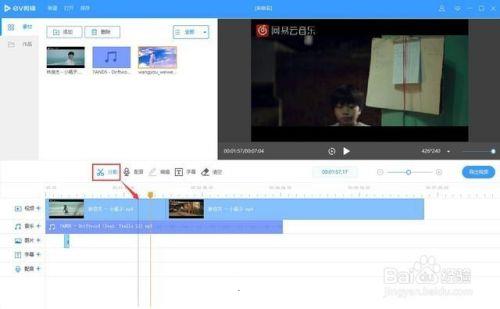
第六步,“清空”是指对轨道上的素材进行全部删除,请一定谨慎使用!
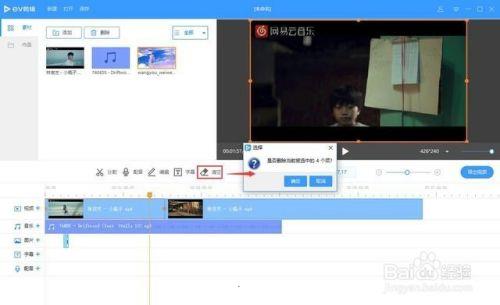
第七步,对视频进行保存,点击左上方的“保存”,选择需要保存的位置。这里的保存仅仅是指保存了这个项目,便于下次直接打开项目进行编辑,注意并不是保存的视频!保存视频的话需要点击“导出视频”!
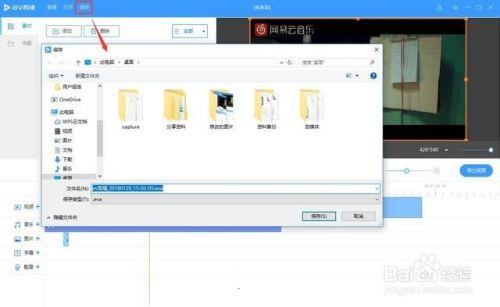
第八步,“新建”是新建项目,选择保存的位置和名称,点击创建后出现一个空白的编辑界面,在里面进行重新添加编辑
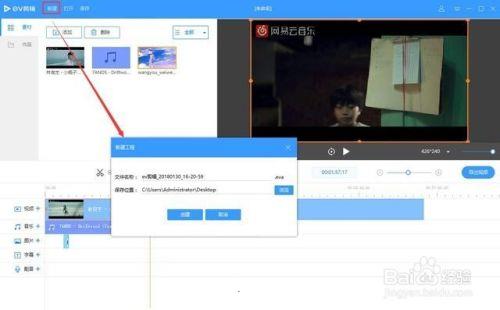
第九步,“打开”是指打开之前保存的项目,找到以“eva”结尾的项目进行导入,可对之前的项目进行重新编辑修改
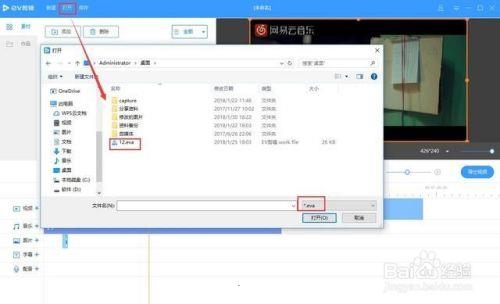
第十步,“素材”是不用通过查找文件就可以直接打开之前保存的项目,点击可以进行重新编辑加工。(“素材”和“打开”的区别:素材是只能找到之前保存在一个文件夹里的项目,而打开是可以导入保存在不同地方的项目,如果第一次保存的项目在桌面,第二次保存在别的盘里,那么素材只会显示第一次保存在桌面的项目。)
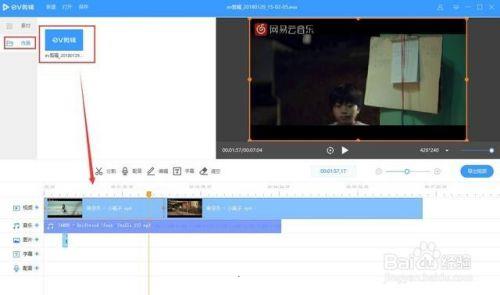
第十一步,对编辑加工的视频进行导出,点击“导出视频”。可以在弹出的窗口里进行一些导出参数的设置
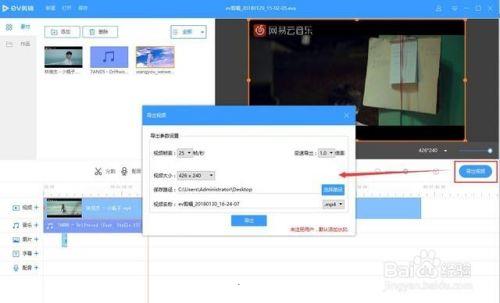
ev剪辑怎么剪辑视频
1.打开EV剪辑
2.点击添加
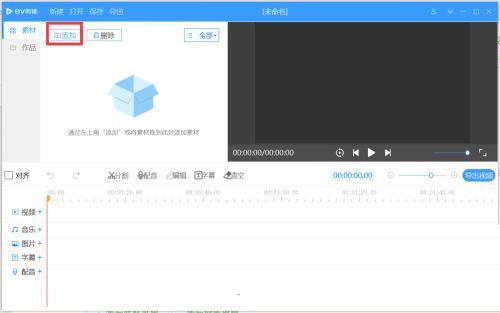
3.成功添加视频
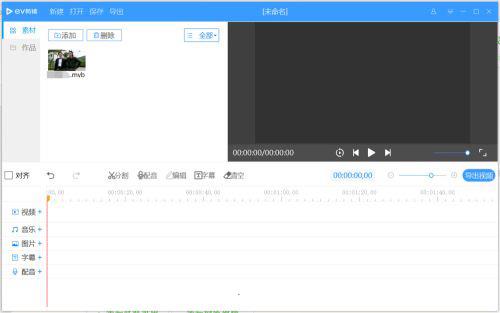
4.直接拖动视频到视频的轨道上
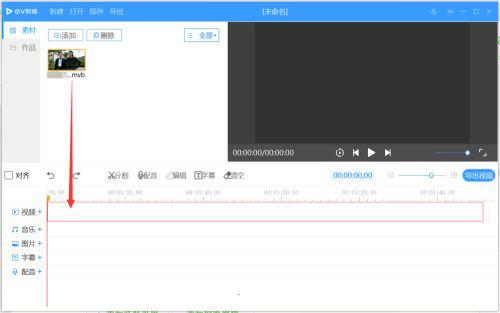
5.右上角可以看到视频
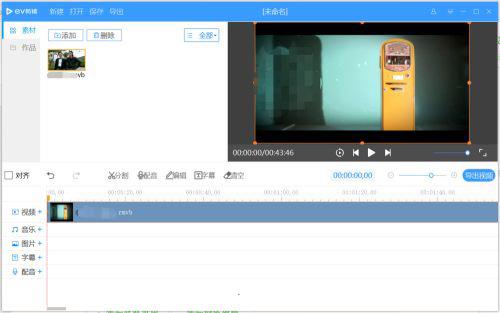
6.点击时间轴上任意一个位置,会展示视频相对时间点的画面
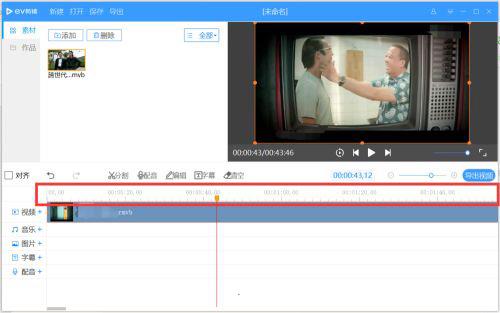
7.还可以拖动视频,这样视频不会在一开始就开始播放
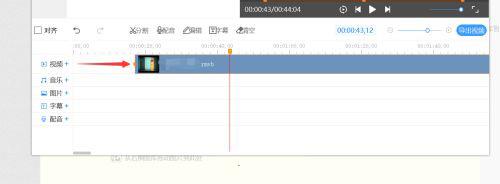
8.点击上面的分割,可以减取想要的片段
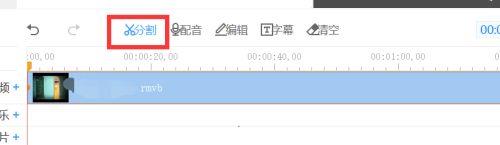
9.点击后有一个框框住片段,这时候就可以得到视频片段
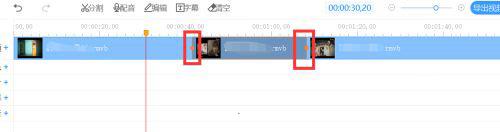
ev剪辑安装后打不开怎么办
可能是你的格式不对,可以进行一次转码,转到标准的H264 MP4格式再添加至EV剪辑
如果还是不行的话,那就是版本问题,建议下载最新版本
EV剪辑使用常见问题
1.分割视频之后导出保存,视频画面出现黑屏,这是为什么?
使用ev剪辑软件进行视频分割,并将多余片段进行删除,最后将视频导出,发现视频画面出现了黑屏,原因在于你没有将剩余的视频进行拼接,导致中间留有空缺。
大家在分割视频的时候一定要将素材形成连接,不能留有空隙,否则出现黑屏。
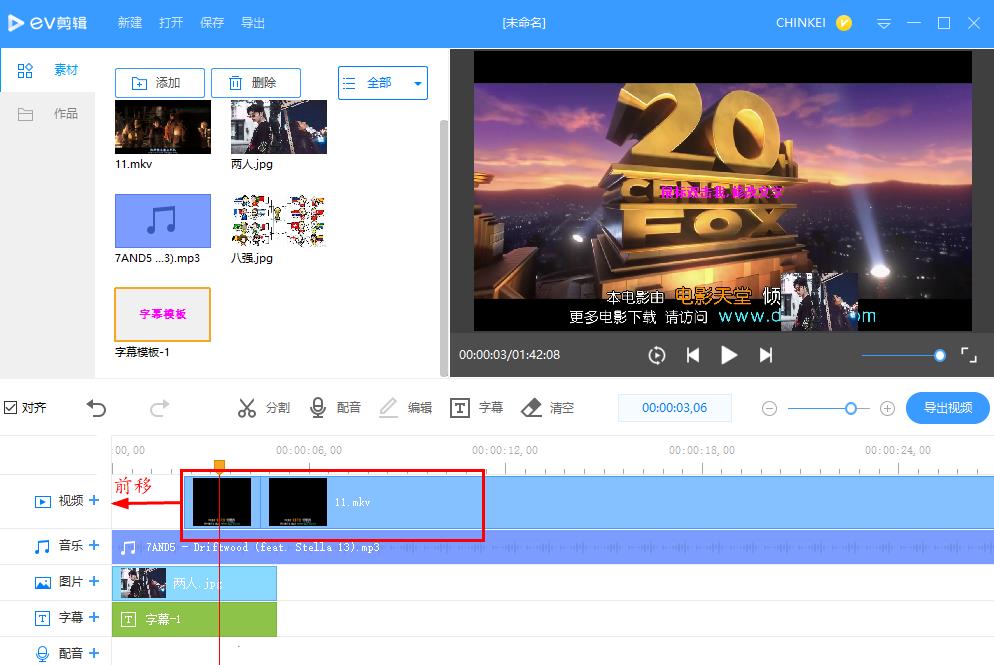
2.视频剪辑之后导出保存,发现无法播放视频,这是为什么?
视频剪辑完成,点击上方的”保存”按钮,此时你将视频保存为”工程文件”,格式为”.eva”,所以没办法进行搔放。剪辑完成,你需要点击”导出”按钮,导出保存视频,才能正常播放。
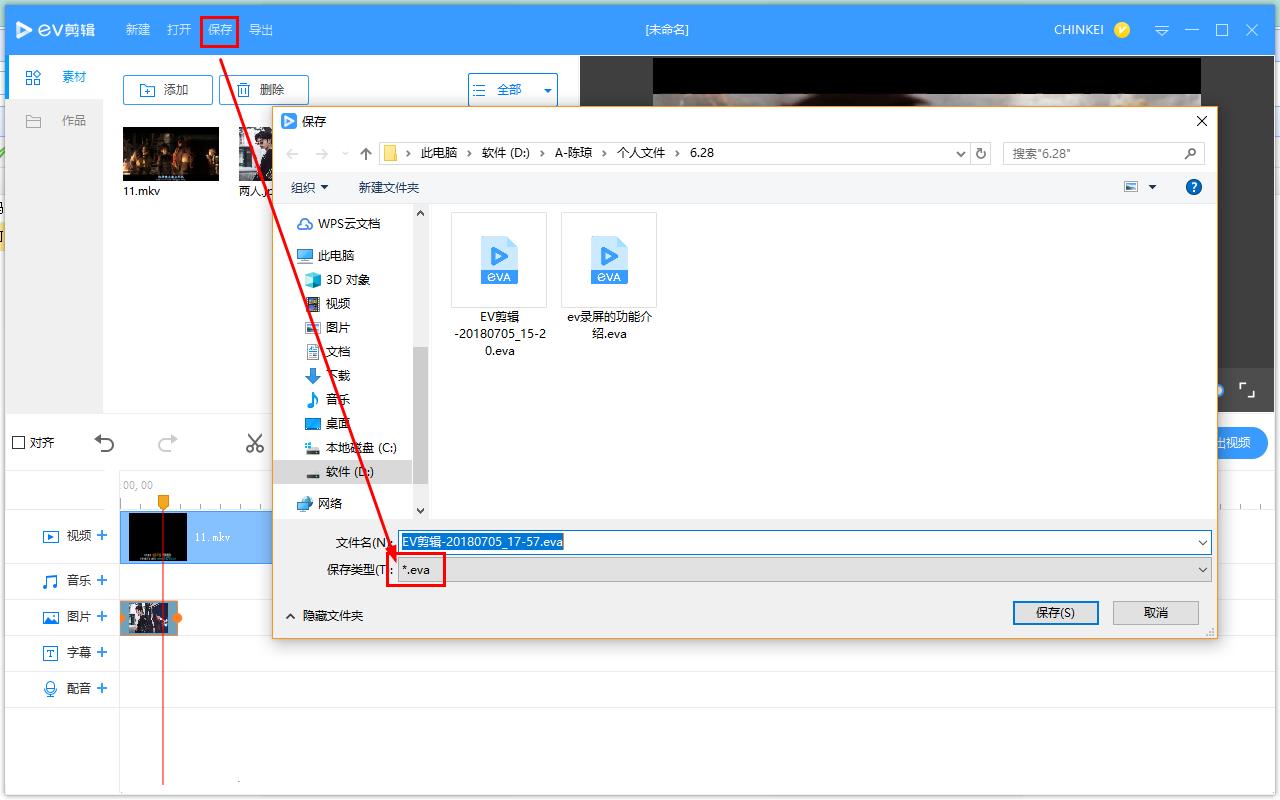
3.如何使用EV剪辑调整视频,使其可以在手机中进行播放?
打开EV剪辑软件,进入界面,登录会员账号,点击”新建”,弹出面板,选择”高级”,勾选”自定义分辨率”,设置竞高为360X640
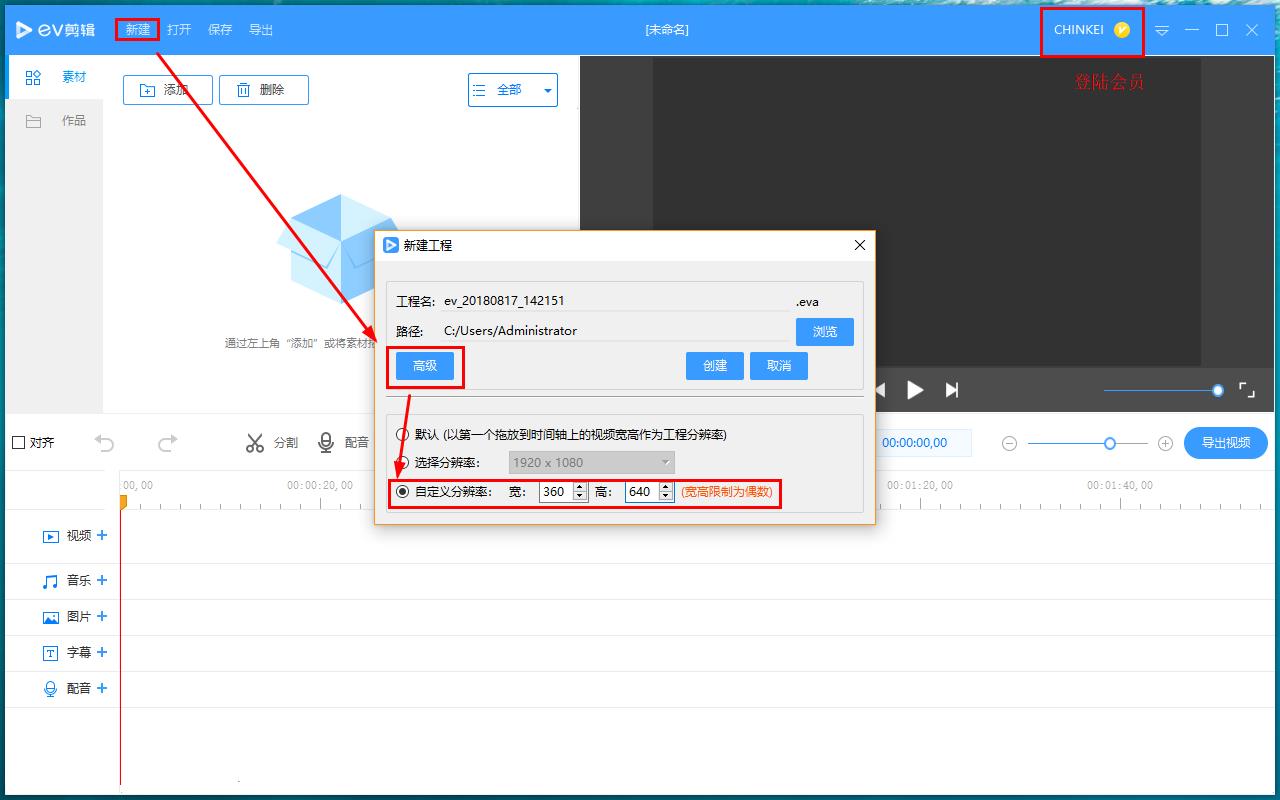
功能介绍
1.视频编辑
精准剪辑,EV剪辑能够实现毫秒定位剪辑
逐帧控制,通过左右键的点击精确到每一帧
即可浏览,一遍编辑一遍浏览,无需等待
2.素材添加
插入图片,EV剪辑支持各种格式的图片插入
添加字幕,随性添加各种字体、字色的加入
添加音乐,为你的作品锦上添花,加入多段音乐
3.多轨道剪辑
多轨操作,同类素材支持多个载入
画面叠加,支持画中画营造混合效果
4.音频配音
去掉原声,加入你喜欢的声韵进行再造,精确达到音画同步
5.变速导出
以各种格式的视频导出,支持在各种app、软件上运行
下载仅供下载体验和测试学习,不得商用和正当使用。

![PICS3D 2020破解版[免加密]_Crosslight PICS3D 2020(含破解补丁)](/d/p156/2-220420222641552.jpg)






